Πώς να ενεργοποιήσετε και να ρυθμίσετε το DDNS στον δρομολογητή TP-Link Wi-Fi 6
Οι περισσότεροι πάροχοι υπηρεσιών Διαδικτύου δεν χρησιμοποιούν στατικές διευθύνσεις IP για τους πελάτες τους. Επομένως, δεν μπορείτε να συνδεθείτε εξ αποστάσεως στο δρομολογητή σας και στις υπηρεσίες δικτύου σας χρησιμοποιώντας την ίδια διεύθυνση IP κάθε μέρα. Για να παρακάμψετε αυτό το ζήτημα, μπορείτε να χρησιμοποιήσετε το DDNS ( Dynamic Domain Name System ) για να συνδέσετε τον δρομολογητή TP-Link Wi-Fi 6 , ο οποίος έχει μια κινητή διεύθυνση IP, σε ένα στατικό όνομα τομέα. Δείτε πώς μπορείτε να το κάνετε αυτό δωρεάν:
Πώς να αποκτήσετε πρόσβαση στις ρυθμίσεις Dynamic DNS στον δρομολογητή TP-Link Wi-Fi 6
Η ενεργοποίηση του Dynamic DNS στον δρομολογητή TP-Link μπορεί να γίνει μόνο από το υλικολογισμικό του δρομολογητή και όχι από την εφαρμογή Tether . Επομένως, ανοίξτε ένα πρόγραμμα περιήγησης στον υπολογιστή σας και μεταβείτε στη διεύθυνση tplinkwifi.net(tplinkwifi.net) ή 192.168.0.1 . Στη συνέχεια, εισαγάγετε τον κωδικό πρόσβασης διαχειριστή του δρομολογητή TP-Link Wi-Fi 6 και πατήστε LOG IN .

Συνδεθείτε(Log) στον δρομολογητή TP-Link Wi-Fi 6
ΣΥΜΒΟΥΛΗ:(TIP:) Εάν το υλικολογισμικό TP-link δεν είναι στη γλώσσα που θέλετε, δείτε πώς μπορείτε να αλλάξετε τη γλώσσα στο δρομολογητή TP-Link Wi-Fi 6(how to change the language on your TP-Link Wi-Fi 6 router) .
Αρχικά, βλέπετε τον χάρτη δικτύου και μερικές βασικές ρυθμίσεις. Μπορείτε να βρείτε τις ρυθμίσεις Dynamic DNS κάνοντας κλικ ή πατώντας στο (Dynamic DNS)Advanced . Στην αριστερή στήλη, επιλέξτε Δίκτυο(Network) , ακολουθούμενο από Δυναμικό DNS(Dynamic DNS) . Στη συνέχεια, θα πρέπει να δείτε τις ρυθμίσεις DDNS στα δεξιά, όπως στο παρακάτω στιγμιότυπο οθόνης.

Μεταβείτε στο Advanced > Network > Dynamic DNS
ΣΗΜΑΝΤΙΚΟ:(IMPORTANT:) Εάν σκοπεύετε να χρησιμοποιήσετε τη δωρεάν υπηρεσία DDNS του TP-Link , θα δείτε μια προειδοποίηση ότι πρέπει πρώτα να συνδεθείτε με το TP-Link ID σας. Ακολουθήστε τις οδηγίες σε αυτόν τον οδηγό προτού προχωρήσετε: Πώς να δημιουργήσετε και να προσθέσετε ένα αναγνωριστικό TP-Link στον δρομολογητή TP-Link Wi-Fi 6( How to create and add a TP-Link ID to your TP-Link Wi-Fi 6 router) .
Πώς να ενεργοποιήσετε το Dynamic DNS στον δρομολογητή TP-Link Wi-Fi 6
Κάντε κλικ ή πατήστε το αναπτυσσόμενο μενού Πάροχος υπηρεσιών(Service Provider) στα δεξιά. Μπορείτε να χρησιμοποιήσετε τις υπηρεσίες NO-IP και DynDNS , παράλληλα με το TP-Link(TP-Link) , επιλέγοντας τον πάροχο υπηρεσιών από τη λίστα και στη συνέχεια παρέχοντας τις απαραίτητες λεπτομέρειες σύνδεσης.

Επιλέξτε(Choose) τον πάροχο υπηρεσιών(Service Provider) για DDNS
Για αυτόν τον οδηγό, υποθέτουμε ότι θέλετε να χρησιμοποιήσετε τη δωρεάν υπηρεσία DDNS της TP-Link . Για να το κάνετε αυτό, επιλέξτε TP-Link στην αναπτυσσόμενη λίστα Πάροχος υπηρεσιών και, στη συνέχεια, κάντε κλικ ή πατήστε (Service Provider)Εγγραφή(Register) .

Κάντε κλικ ή πατήστε Εγγραφή
Εισαγάγετε ένα όνομα τομέα που θέλετε να χρησιμοποιήσετε και πατήστε Αποθήκευση(Save) . Εάν δεν είναι διαθέσιμο, λαμβάνετε ένα μήνυμα αποτυχίας που σας ενημερώνει ότι το όνομα τομέα είναι ήδη καταχωρημένο. Στη συνέχεια, πρέπει να εισαγάγετε ένα άλλο.

Πληκτρολογήστε το όνομα τομέα για το DDNS
Εάν όλα πήγαν καλά, βλέπετε το όνομα τομέα, την ημερομηνία εγγραφής και την κατάσταση του τομέα.
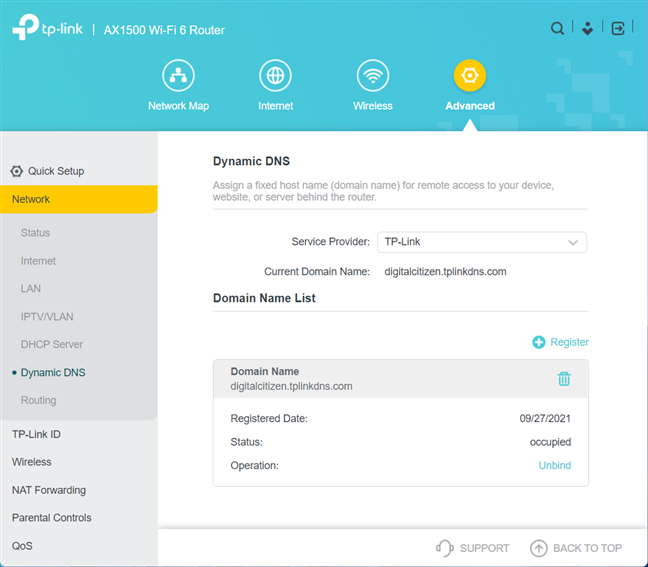
Δείτε τις λεπτομέρειες του DDNS σας
Τελειώσατε με τη διαμόρφωση DDNS του δρομολογητή TP-Link Wi-Fi 6. (DDNS)Τώρα μπορείτε να χρησιμοποιήσετε αυτόν τον τομέα για όλα τα είδη εργασιών, συμπεριλαμβανομένης της ρύθμισης και της χρήσης της λειτουργικότητας διακομιστή VPN στο δρομολογητή σας.
ΣΥΜΒΟΥΛΗ:(TIP:) Μπορείτε να καταχωρίσετε πολλούς τομείς με την υπηρεσία DDNS του TP-Link , αλλά μόνο ένας μπορεί να χρησιμοποιηθεί κάθε φορά.
Πώς να απενεργοποιήσετε το DDNS στον δρομολογητή TP-Link
Εάν δεν θέλετε πλέον να χρησιμοποιείτε DDNS , συνδεθείτε στο υλικολογισμικό του δρομολογητή σας και μεταβείτε στο “Advanced -> Network -> Dynamic DNS.”Στα δεξιά, αναζητήστε τη Λίστα ονομάτων τομέα(Domain Name List) και κάντε κλικ ή πατήστε Κατάργηση(Unbind) σύνδεσης και, στη συνέχεια, το κουμπί Διαγραφή(Delete) για την υπηρεσία DDNS που δεν θέλετε να χρησιμοποιήσετε.

Αποδέσμευση και, στη συνέχεια, διαγραφή του τομέα σας DDNS
Μετά από κάθε κλικ, βλέπετε ένα σύντομο μήνυμα από τον δρομολογητή TP-Link Wi-Fi 6, που επιβεβαιώνει ότι η λειτουργία ήταν επιτυχής.
Πώς χρησιμοποιείτε το DDNS στον δρομολογητή TP-Link Wi-Fi 6;
Η ρύθμιση του Dynamic DNS είναι χρήσιμη όταν θέλετε να αποκτήσετε πρόσβαση σε υπηρεσίες εντός του δικτύου σας από οπουδήποτε στο Διαδίκτυο. Για παράδειγμα, εάν πρόκειται να μετατρέψετε τον δρομολογητή TP-Link σε διακομιστή (TP-Link)VPN και να συνδεθείτε στο οικιακό σας δίκτυο, χρειάζεστε ενεργό και λειτουργικό DDNS . Το ίδιο ισχύει αν έχετε ρυθμίσει ένα NAS ως διακομιστή FTP(FTP) ή cloud στον οποίο θέλετε να έχετε πρόσβαση από οπουδήποτε. Πριν κλείσετε αυτό το σεμινάριο, πείτε μας εάν ενεργοποιήσατε με επιτυχία το DDNS στον δρομολογητή TP-Link Wi-Fi 6 και πώς σκοπεύετε να χρησιμοποιήσετε αυτήν την υπηρεσία. Σχολιάστε(Comment) παρακάτω και ενημερώστε μας.
Related posts
Πώς να δημιουργήσετε ένα hotspot των Windows 11 -
Πώς να εγκαταστήσετε έναν ασύρματο εκτυπωτή στο δίκτυο Wi-Fi -
2 τρόποι ενημέρωσης του υλικολογισμικού σε δρομολογητή TP-Link Wi-Fi 6 -
2 τρόποι για να ρυθμίσετε τον δρομολογητή TP-Link Wi-Fi 6 -
Πώς μπορώ να επαναφέρω τον δρομολογητή ASUS στις εργοστασιακές του ρυθμίσεις; (4 τρόποι)
Πώς να ενεργοποιήσετε το IPv6 στον δρομολογητή TP-Link Wi-Fi 6 -
Κριτική Mercusys MR70X: Προσιτό Wi-Fi 6! -
8 βήματα για να μεγιστοποιήσετε την ασφάλεια του δρομολογητή ASUS ή του ASUS Lyra mesh WiFi
Διαμορφώστε τις συνδέσεις PPPoE στον δρομολογητή TP-Link Wi-Fi 6
Πώς να επιλέξετε έναν ασύρματο δρομολογητή: 10 πράγματα που πρέπει να λάβετε υπόψη!
Πώς να ορίσετε ένα χρονοδιάγραμμα στον δρομολογητή TP-Link Wi-Fi 6 -
Πώς να επαναφέρετε τους προσαρμογείς δικτύου στα Windows -
Τι είναι το ASUS Smart Connect; Πώς να το ενεργοποιήσετε ή να απενεργοποιήσετε! -
Διπλασιάστε την ταχύτητα WiFi σε φορητούς υπολογιστές και tablet Windows με κάρτες δικτύου Intel
Απλές ερωτήσεις: Τι είναι η διεύθυνση MAC και πώς χρησιμοποιείται;
ASUS RT-AX92U: Ο αντίκτυπος της χρήσης ενός Wi-Fi 6 backhaul!
Ανασκόπηση του ASUS Lyra Voice: Το Transformers συναντά τους δρομολογητές WiFi!
Αναθεώρηση ASUS RT-AX82U: το gaming συναντά το Wi-Fi 6! -
Αναθεώρηση TP-Link Archer AX6000: Ξεκλειδώνοντας τις δυνατότητες του Wi-Fi 6!
Πώς να απενεργοποιήσετε έναν εικονικό προσαρμογέα δικτύου WiFi στα Windows 8.1
